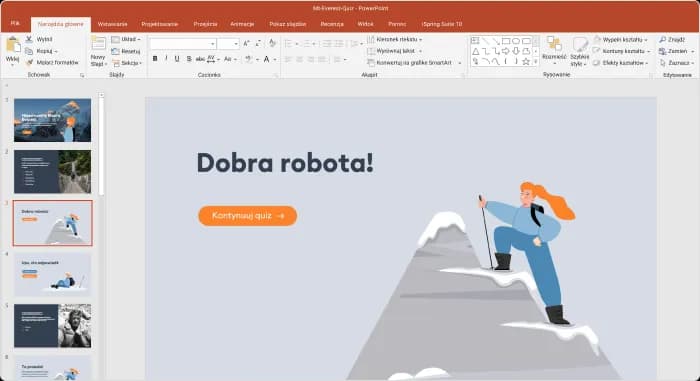Tworzenie quizu w PowerPoint to efektywny sposób na zwiększenie zaangażowania odbiorców podczas prezentacji. Narzędzie to pozwala na stworzenie interaktywnych pytań i odpowiedzi. Quiz można przygotować na dwa główne sposoby. Pierwszy to wykorzystanie wbudowanych funkcji PowerPoint, takich jak hiperlinki i slajdy odpowiedzi. Drugi sposób to integracja z MS Forms, która oferuje zaawansowane możliwości śledzenia wyników.
Najważniejsze informacje:- Quiz można stworzyć używając podstawowych funkcji PowerPoint lub MS Forms
- Każde pytanie wymaga osobnego slajdu z opcjami odpowiedzi
- Dostępne są różne formaty pytań: wielokrotnego wyboru, prawda/fałsz, dopasowywanie
- System można zautomatyzować poprzez linkowanie slajdów
- MS Forms umożliwia zbieranie i analizę odpowiedzi uczestników
- Mechanizm quizu opiera się na systemie nagród (gratulacje) i informacji zwrotnej (komunikat o błędzie)
Niezbędne narzędzia do stworzenia quizu w PowerPoint
Do stworzenia interaktywnego quizu potrzebujesz przede wszystkim programu Microsoft PowerPoint w wersji 2016 lub nowszej. Program ten zawiera wszystkie podstawowe funkcje niezbędne do stworzenia quizu w PowerPoint, takie jak hiperłącza czy przyciski akcji.Opcjonalnie możesz skorzystać z dodatku MS Forms, który znacząco rozszerza możliwości tworzenia quizu w PowerPoint. Narzędzie to pozwala na automatyczne zbieranie odpowiedzi i generowanie statystyk.
- Microsoft PowerPoint (wersja 2016 lub nowsza)
- Dostęp do internetu (przy korzystaniu z MS Forms)
- Podstawowa znajomość obsługi PowerPointa
- Przygotowane pytania i odpowiedzi
- Opcjonalnie: konto Microsoft 365
Przygotowanie struktury quizu
Zacznij od określenia liczby i typów pytań, które chcesz zawrzeć w swoim interaktywnym quizie w PowerPoint. Każde pytanie będzie wymagało osobnego slajdu głównego oraz dodatkowych slajdów z informacją zwrotną.
Zaplanuj ścieżkę nawigacji między pytaniami i odpowiedziami. Określ, w jaki sposób użytkownik będzie przechodził między slajdami po udzieleniu poprawnej lub błędnej odpowiedzi.
Przygotuj materiały źródłowe i treść pytań przed rozpoczęciem technicznej części tworzenia quizu. Zapisz je w osobnym dokumencie, aby łatwiej było je później przenosić do prezentacji.
Tworzenie slajdu tytułowego
Jak zrobić quiz w PowerPoint najlepiej zacząć od utworzenia przykuwającego uwagę slajdu tytułowego. Wybierz czysty, czytelny układ z wyraźnym tytułem i opcjonalnym podtytułem.
Dodaj elementy wizualne, które będą pasować do tematyki quizu. Możesz wykorzystać ikony lub zdjęcia związane z tematem testowanej wiedzy.
| Dobre tytuły | Złe tytuły |
| Quiz: Stolice Europy | Test wiedzy nr 1 |
| Sprawdź swoją wiedzę o historii Polski | Quiz z różnych rzeczy |
Dodawanie pytań do prezentacji
Jak utworzyć quiz w PowerPoint z różnorodnymi pytaniami? Zacznij od utworzenia nowego slajdu dla każdego pytania. Używaj szablonów układu, które najlepiej pasują do typu pytania - możesz wybrać układ z tytułem i zawartością lub pusty slajd.
Każde pytanie powinno być jasno sformułowane i umieszczone w górnej części slajdu. Pozostaw wystarczająco dużo miejsca na odpowiedzi i elementy nawigacyjne, które dodasz później w swojej prezentacji quizu w PowerPoint.
Wstawiaj pytania systematycznie, zaczynając od najprostszych i przechodząc do bardziej złożonych. Pamiętaj o zachowaniu spójnej struktury wizualnej wszystkich slajdów z pytaniami w PowerPoint quiz tutorialu.
- Pytania zamknięte - klasyczny format z jedną poprawną odpowiedzią
- Prawda/Fałsz - proste pytania weryfikujące podstawową wiedzę
- Wielokrotnego wyboru - kilka poprawnych odpowiedzi
- Pytania z dopasowaniem - łączenie elementów w pary
- Pytania sekwencyjne - układanie elementów w odpowiedniej kolejności
- Pytania z luką - uzupełnianie brakujących informacji
Formatowanie odpowiedzi
Odpowiedzi w quiz w PowerPoint instrukcja powinny być przejrzyste i jednolicie sformatowane. Używaj kontrastowych kolorów dla przycisków odpowiedzi, aby były dobrze widoczne.
Zachowaj stałą pozycję elementów odpowiedzi na wszystkich slajdach. To ułatwi uczestnikom orientację podczas rozwiązywania interaktywnego quizu w PowerPoint.
| Typ pytania | Zalecane formatowanie |
| Jednokrotnego wyboru | Przyciski w kolumnie lub rzędzie |
| Prawda/Fałsz | Dwa przyciski obok siebie |
| Wielokrotny wybór | Pola wyboru w formie listy |
Tworzenie systemu nawigacji w quizie
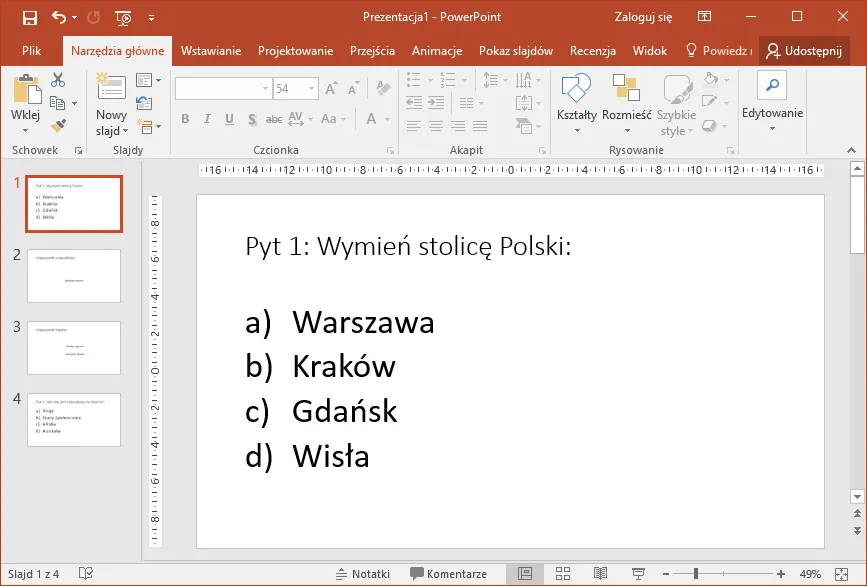
System nawigacji jest kluczowy dla jak zrobić test w PowerPoint. Musisz zaplanować ścieżki dla poprawnych i niepoprawnych odpowiedzi.
Dla każdej odpowiedzi stwórz osobny slajd informacyjny. Powinien on zawierać komunikat o poprawności odpowiedzi i przycisk do następnego pytania.
Dodaj przyciski nawigacyjne na każdym slajdzie z pytaniem. Upewnij się, że są one wyraźnie widoczne i intuicyjne w użyciu.
Pamiętaj o dodaniu opcji powrotu do poprzedniego pytania. Niektórzy uczestnicy mogą chcieć przeanalizować swoje wcześniejsze odpowiedzi.
Dodawanie hiperłączy między slajdami
Tworzenie połączeń między slajdami to podstawa działania jak zrobić quiz w PowerPoint. Zaznacz element, który ma służyć jako przycisk, przejdź do zakładki "Wstawianie" i wybierz opcję "Hiperłącze".
Każda odpowiedź musi być połączona z odpowiednim slajdem informacyjnym. W przypadku poprawnej odpowiedzi, link powinien prowadzić do slajdu z gratulacjami, a w przypadku błędnej - do slajdu z wyjaśnieniem.
Na slajdach informacyjnych umieść przyciski pozwalające przejść do następnego pytania. Możesz też dodać przycisk powrotu do pytania w przypadku błędnej odpowiedzi.
Wykorzystanie MS Forms w quizie
MS Forms to zaawansowane narzędzie do tworzenia quizu w PowerPoint. Otwórz zakładkę "Wstawianie" i wybierz opcję "Formularz", aby rozpocząć integrację.
System automatycznie utworzy nowy formularz powiązany z prezentacją. Możesz dodawać pytania bezpośrednio w interfejsie MS Forms.
Korzystanie z MS Forms znacząco upraszcza proces jak zrobić quiz w PowerPoint. Nie musisz ręcznie tworzyć systemu nawigacji między slajdami.
MS Forms oferuje automatyczne sprawdzanie odpowiedzi i generowanie wyników. To rozwiązanie świetnie sprawdza się podczas prowadzenia interaktywnego quizu w PowerPoint dla większej grupy.
System pozwala na eksport wyników do Excela i tworzenie szczegółowych raportów. Uczestnicy mogą otrzymywać natychmiastową informację zwrotną o swoich wynikach.
Zbieranie i analiza wyników
MS Forms automatycznie zapisuje wszystkie odpowiedzi uczestników. Możesz przeglądać wyniki w czasie rzeczywistym podczas przeprowadzania quizu w PowerPoint.
System generuje przejrzyste wykresy i statystyki. Zobaczysz, które pytania sprawiają uczestnikom najwięcej trudności.
Dostępna jest opcja eksportu szczegółowych raportów. Możesz analizować wyniki indywidualnie dla każdego uczestnika lub całej grupy.
Testowanie i optymalizacja quizu
Przed udostępnieniem quizu w PowerPoint przeprowadź dokładne testy. Sprawdź działanie wszystkich hiperłączy i przycisków nawigacyjnych.
Poproś kilka osób o przetestowanie quizu. Zbierz informacje o ewentualnych problemach technicznych lub niejasnych pytaniach.
Przeanalizuj czas potrzebny na rozwiązanie całego testu. Jeśli quiz zajmuje więcej niż 15 minut, rozważ skrócenie go.
Sprawdź czy komunikaty zwrotne są pomocne i motywujące. Unikaj zbyt negatywnych informacji przy błędnych odpowiedziach.
Po zebraniu pierwszych wyników dokonaj niezbędnych poprawek. Zmodyfikuj pytania, które sprawiają zbyt wiele trudności.
Regularnie aktualizuj treść quizu, aby pozostał aktualny. Dodawaj nowe pytania i usuwaj te, które się nie sprawdzają.
Kontynuować dalszą część?Co należy zapamiętać o tworzeniu quizów w PowerPoint?
Tworzenie quizu w PowerPoint to proces, który wymaga dokładnego planowania i systematycznego podejścia. Najważniejsze jest przygotowanie przejrzystej struktury, odpowiednie sformatowanie pytań i stworzenie intuicyjnego systemu nawigacji. Podstawową decyzją jest wybór między wykorzystaniem wbudowanych funkcji PowerPoint a integracją z MS Forms.
Skuteczny quiz w PowerPoint powinien zawierać 5-10 pytań różnego typu, a jego rozwiązanie nie powinno zajmować więcej niż 15 minut. Kluczowe jest zachowanie spójnej struktury wizualnej, czytelnego formatowania odpowiedzi oraz zapewnienie użytkownikom jasnej informacji zwrotnej. Pamiętaj o regularnym testowaniu i optymalizacji quizu na podstawie zebranych wyników.
Jeśli zależy Ci na zaawansowanych funkcjach, takich jak automatyczne zbieranie i analiza wyników, warto rozważyć wykorzystanie MS Forms. To narzędzie znacząco upraszcza proces tworzenia quizu w PowerPoint i oferuje dodatkowe możliwości analizy odpowiedzi uczestników.